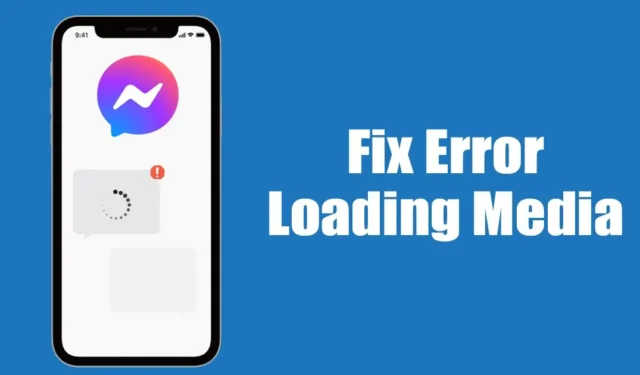
Firma stojąca za Messengerem, Meta, często ulepsza swoją aplikację do przesyłania wiadomości o nowe funkcje. Jednak Messenger nie jest całkowicie wolny od błędów.
Od czasu do czasu użytkownicy mogą napotkać różne błędy podczas korzystania z niektórych funkcji w aplikacji. Częstym problemem zgłaszanym przez wielu użytkowników Messengera jest pojawienie się komunikatu „Błąd ładowania multimediów”.
Komunikat „błąd ładowania multimediów” pojawia się zazwyczaj w przypadku plików multimedialnych udostępnianych w aplikacji Messenger, takich jak obrazy, filmy, pliki GIF i inne.
Błąd ładowania multimediów – dlaczego się pojawia?
Błąd ładowania powiadomienia multimedialnego występuje zazwyczaj, gdy urządzenie nie jest połączone z Internetem lub połączenie internetowe jest niestabilne.
W przypadku problemów z internetem aplikacja Messenger ma problemy z ładowaniem treści multimedialnych, co prowadzi do tego komunikatu o błędzie. Dodatkowe przyczyny tego problemu mogą obejmować uszkodzoną pamięć podręczną aplikacji, usterki po stronie serwera i niezgodność formatu pliku.
Jak naprawić „Błąd ładowania multimediów” w Messengerze
Chociaż ten błąd może utrudniać przeglądanie plików multimedialnych, jest to stosunkowo prosty problem do rozwiązania. Oto kilka metod rozwiązania problemu.
1. Uruchom ponownie aplikację Messenger
Jeśli napotkasz błąd „Error Loading Media” w Messengerze, zacznij od ponownego uruchomienia aplikacji. Ten krok może potencjalnie wyeliminować błędy lub usterki, umożliwiając prawidłowe ładowanie plików multimedialnych.
Przed przystąpieniem do innych metod uruchom ponownie aplikację Messenger. Aby to zrobić, przejdź do listy Ostatnie aplikacje, zamknij aplikację Messenger, odczekaj chwilę, a następnie otwórz ją ponownie.
2. Uruchom ponownie urządzenie

Jeśli ponowne uruchomienie aplikacji Messenger nie rozwiąże problemu, uruchom ponownie smartfon. Niezależnie od tego, czy masz Androida czy iPhone’a, ponowne uruchomienie może rozwiązać wiele problemów poprzez zakończenie procesów w tle.
Po ponownym uruchomieniu urządzenia otwórz ponownie aplikację Messenger, a pliki multimedialne powinny zostać prawidłowo odtworzone.
3. Upewnij się, że Twój Internet działa

Bez względu na to, jak często próbujesz odtworzyć plik multimedialny, jeśli Twoje urządzenie jest offline lub nie ma stabilnego połączenia, plik multimedialny nie zostanie załadowany.
Możliwe, że otrzymałeś plik multimedialny, będąc podłączonym do Internetu, ale następnie połączenie zostało utracone, co spowodowało wyświetlenie komunikatu „Błąd ładowania multimediów”.
Niestabilne lub nieistniejące połączenie internetowe jest głównym powodem tego błędu w aplikacji Messenger. Dlatego potwierdź połączenie internetowe przed wypróbowaniem innych rozwiązań.
4. Sprawdź, czy nie występują problemy techniczne z Messengerem

Problemy techniczne mogą objawiać się awariami serwerów. Firmy technologiczne często doświadczają sporadycznych przestojów z powodu konserwacji serwerów.
Jeśli serwery Messengera są wyłączone, pliki multimedialne nie zostaną załadowane. Aby sprawdzić, czy występuje problem z serwerem, sprawdź platformę Downdetector , która monitoruje statusy usług i zgłasza przerwy w działaniu.
5. Wyłącz tryb oszczędzania danych w Messengerze
Messenger zawiera tryb oszczędzania danych, który może ograniczać wykorzystanie danych podczas interakcji z aplikacją. Ta funkcja może czasami zakłócać odtwarzanie multimediów.
Tryb oszczędzania danych ma na celu oszczędzanie danych, co może uniemożliwić automatyczne odtwarzanie plików multimedialnych. Aby wyłączyć tę funkcję, wykonaj następujące kroki:
1. Otwórz aplikację Messenger na urządzeniu z systemem Android i dotknij menu hamburgerowego w lewym górnym rogu.

2. Z lewej strony pojawi się menu; kliknij ikonę Ustawienia .

3. Na stronie ustawień profilu przewiń w dół i dotknij opcji Oszczędzanie danych .

4. Na ekranie Oszczędzanie danych wyłącz tę funkcję.

6. Wyczyść pamięć podręczną aplikacji Messenger
Jeśli problem nadal występuje, spróbuj wyczyścić pamięć podręczną aplikacji Messenger. Podobnie jak wiele aplikacji, Messenger przechowuje pliki tymczasowe znane jako pamięć podręczna na Twoim urządzeniu.
Pliki te pomagają aplikacji ładować się wydajniej, ale jeśli ulegną uszkodzeniu, mogą powodować problemy, takie jak błąd „Error Loading Media”. Dlatego wyczyszczenie pamięci podręcznej może być korzystne.
1. Naciśnij i przytrzymaj ikonę aplikacji Messenger, a następnie wybierz Informacje o aplikacji .

2. Na stronie Informacje o aplikacji dotknij opcji Wykorzystanie pamięci .

3. Kliknij opcję Wyczyść pamięć podręczną w ustawieniach wykorzystania pamięci masowej.

7. Zaktualizuj aplikację Messenger

Jeśli żadne z tych rozwiązań nie zadziała, rozważ aktualizację aplikacji Messenger. Wielu użytkowników rozwiązało problem „Błąd ładowania multimediów” po prostu aktualizując aplikację z odpowiednich sklepów App Store.
Zawsze aktualizowanie aplikacji jest niezbędne dla poprawy wydajności i stabilności. Odwiedź Google Play lub Apple App Store, aby sprawdzić dostępność aktualizacji aplikacji Messenger.
Te rozwiązania mogą pomóc Ci rozwiązać komunikat „Błąd ładowania multimediów” w Messengerze. Jeśli potrzebujesz dalszej pomocy lub jeśli ten artykuł był pomocny, możesz podzielić się nim ze znajomymi.




Dodaj komentarz